Introduzione
HTTrack è un software unico per estrarre pagine statiche dal web. In questa guida, ti guiderò attraverso le configurazioni avanzate su Ubuntu 20.04 LTS. Ti mostrerò come utilizzare varie impostazioni di HTTrack per estrarre qualsiasi pagina particolare per scopi di sviluppo. HTTrack offre enormi vantaggi agli sviluppatori web per mantenere un sistema eco pulito delle loro applicazioni web. Li aiuta a mitigare eventuali problemi di front-end. Sto usando la versione Ubuntu 20.04 LTS per questa guida.
Installazione di HTTrack
Se non hai installato HTTrack, apri l'interfaccia della riga di comando per applicare i seguenti comandi.
$ sudo apt install httrack webhttrack
HTTrack è disponibile solo come app Web per sistemi operativi Linux. Può essere utilizzato come software standalone su Mac e Windows, ma non è il nostro caso.
Esecuzione di HTTrack
Una volta installato, lo eseguirai tramite la riga di comando poiché è l'unica opzione che hai.
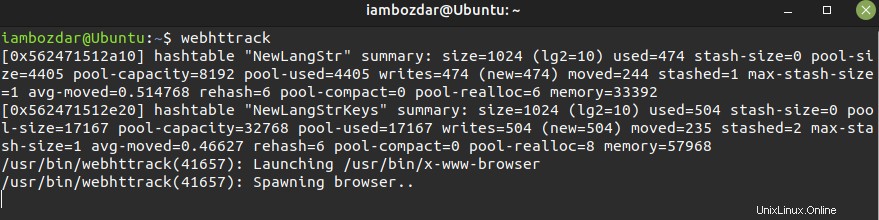
Quando esegui HTTrack, sarà simile a questo:
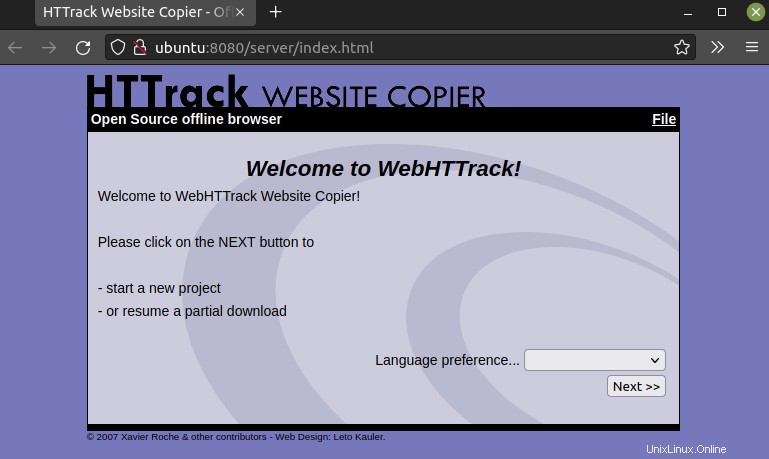
Ora è il momento di lavorare con le configurazioni avanzate di HTTrack.
Configura HTTrack su Ubuntu
PASSAGGIO 1. Seleziona una lingua
HTTrack ti chiede di selezionare prima una lingua. Se l'inglese è la lingua predefinita, non devi preoccuparti. Altrimenti, seleziona una lingua appropriata e vai avanti.
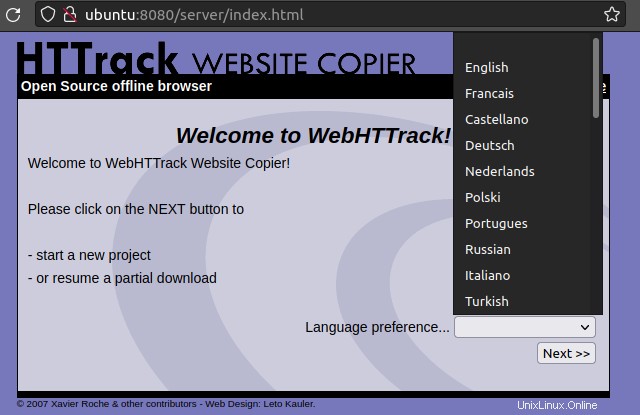
Passaggio 2. Inserisci i dettagli del progetto
Ora aggiungo i dettagli del progetto. I dati provengono da LinuxWays.Net come mostrato di seguito.
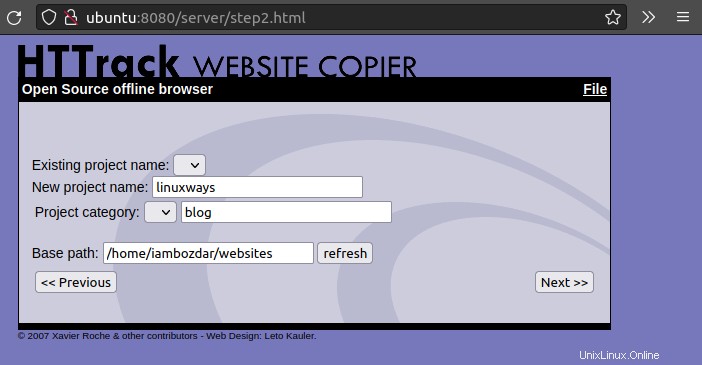
Passaggio 3. Seleziona Azione e Aggiungi URL
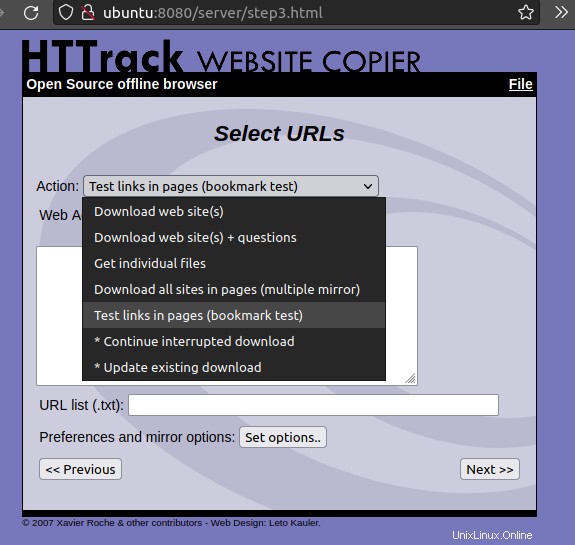
Ora selezionerò un'azione dall'elenco fornito e aggiungerò gli URL come mostrato sopra. Dipende da cosa voglio ottenere. Ecco come ciascuna delle azioni è diversa l'una dall'altra.
Scarica sito/i web Questa opzione copierà un sito web completo e ti aiuterà a esplorarlo localmente.
Scarica sito/i web + domande Questa azione avrà lo stesso effetto della precedente, ma scaricherà anche qualsiasi URL che funzioni con una stringa di query.
Ottieni singoli file Questo scaricherà tutti i file separatamente. Significa .css , .html e il resto dei file disponibili sul server.
Scarica tutti i siti nelle pagine (mirror multipli) Questo scarica tutti i siti disponibili su un unico server contemporaneamente.
Testare i link nelle pagine (test dei segnalibri) A seconda di ciò che vogliamo testare sul nostro sito Web, questa azione ci aiuterà a testare i collegamenti su una pagina particolare.
Le restanti due configurazioni dovrebbero continuare un'azione interrotta.
Passaggio 4. Il mio caso di prova
Nel mio test case, selezionerò Ottieni singoli file . Ecco come appare ora.
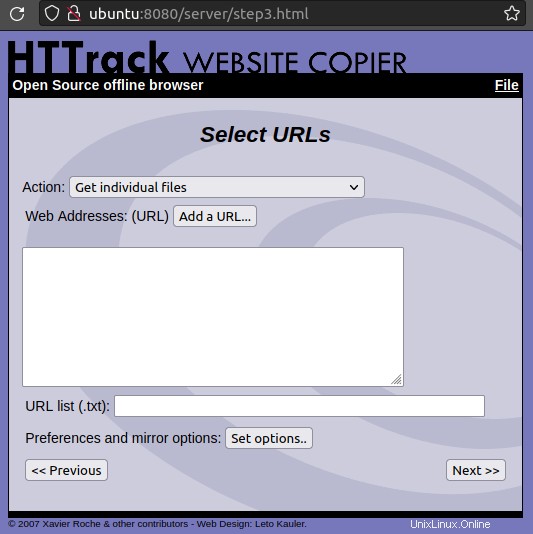
Inserirò un URL qui che è http://linuxways.net.
Passaggio 5. Inserisci l'URL
Ora ti aiuterò con URL e credenziali. Aggiungi i dettagli richiesti come mostrato di seguito.
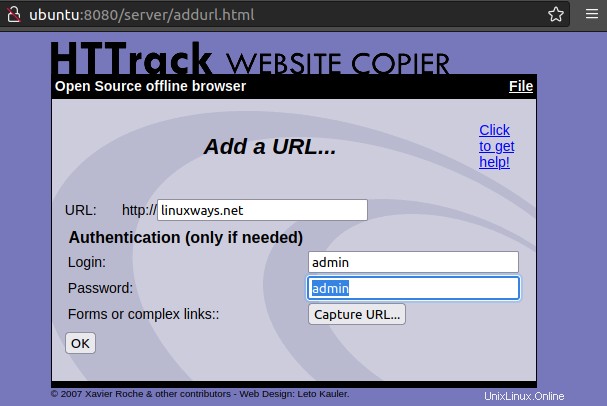
Passaggio 6. Aggiungi le impostazioni
Fai clic su OK per aggiungere impostazioni e impostare eventuali opzioni come mostrato di seguito.
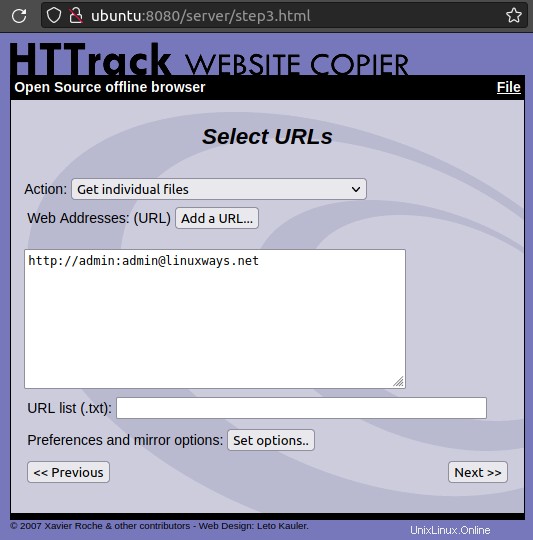
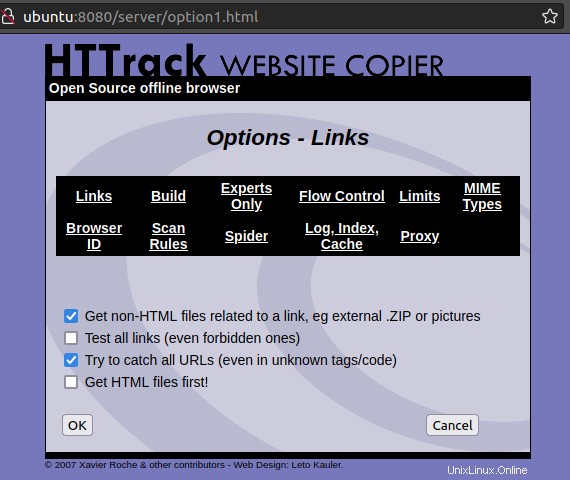
Passaggio 7. Ultimo passaggio:preparati a eseguire il mirroring
In questo passaggio, sono pronto per eseguire il mirroring del mio sito Web selezionato. Tuttavia, per il test case, salverò le impostazioni ed esco.
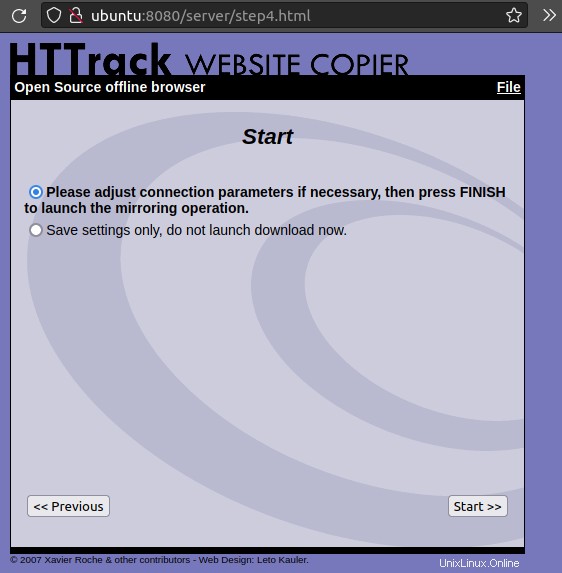
Conclusione
In questo articolo, ti ho guidato attraverso ogni aspetto delle impostazioni di HTTrack. Ora sei pronto per eseguire il mirroring di qualsiasi sito Web utilizzando HTTrack sulla distribuzione Linux Ubuntu 20.04. In caso di problemi, non esitare a contattarci.